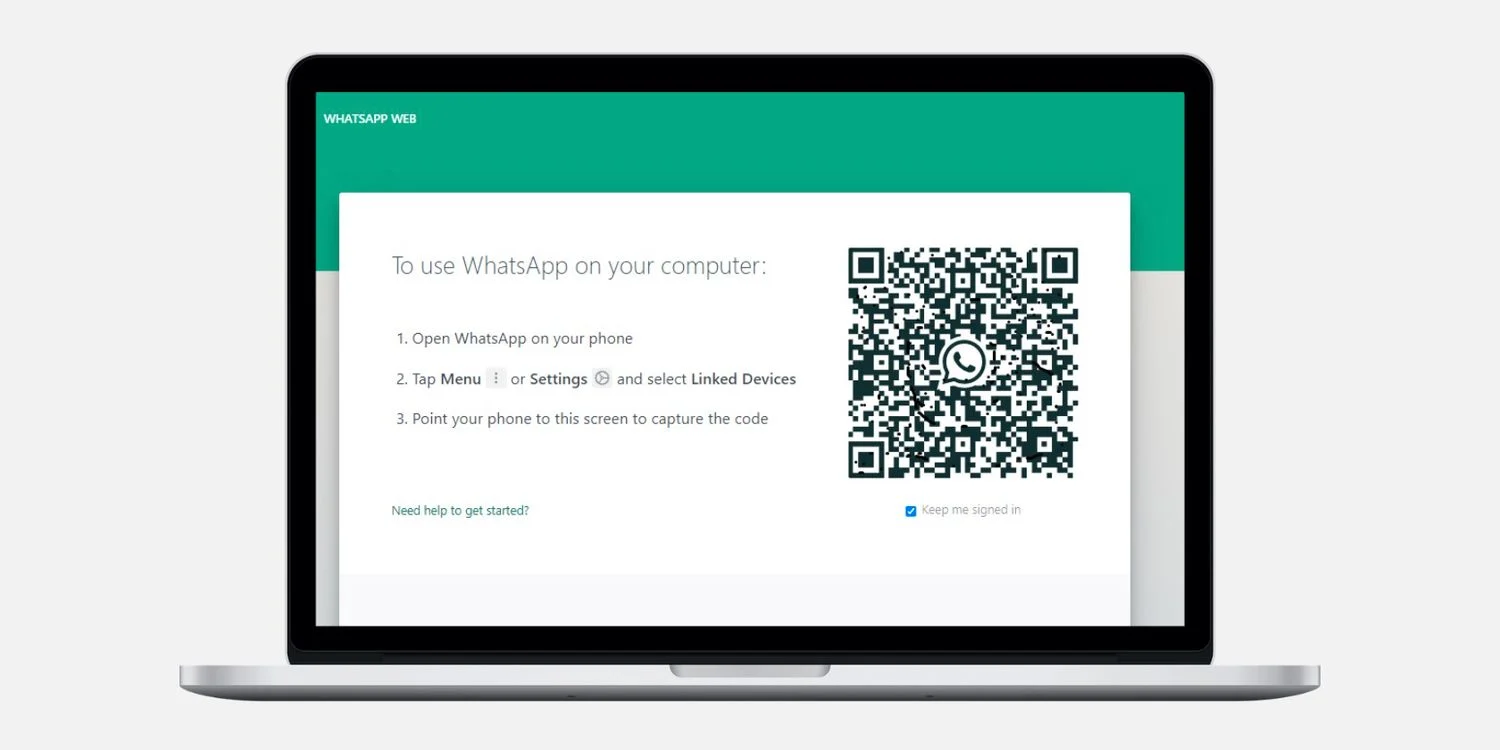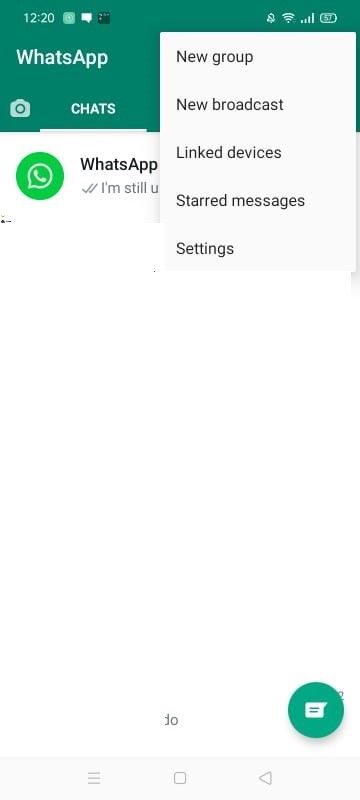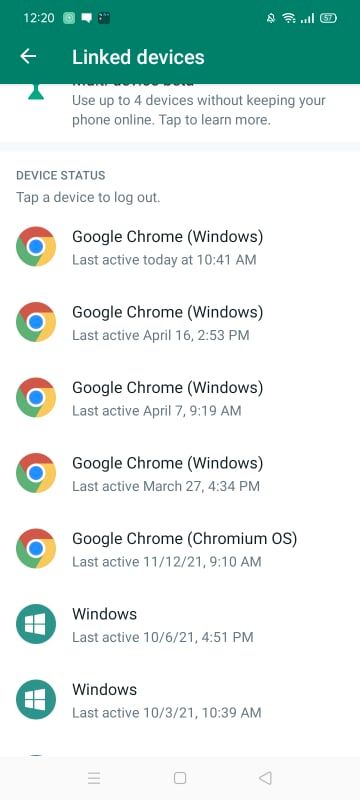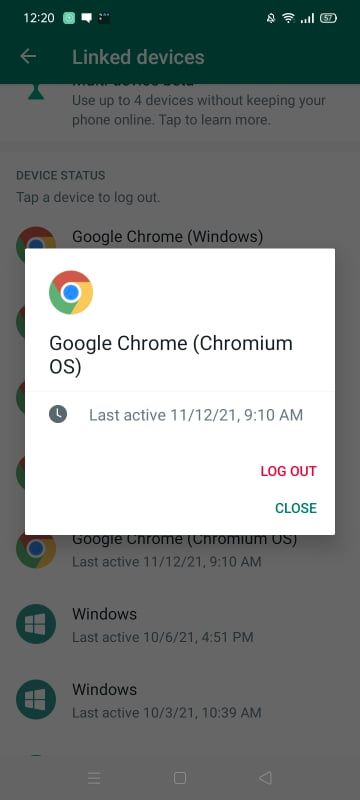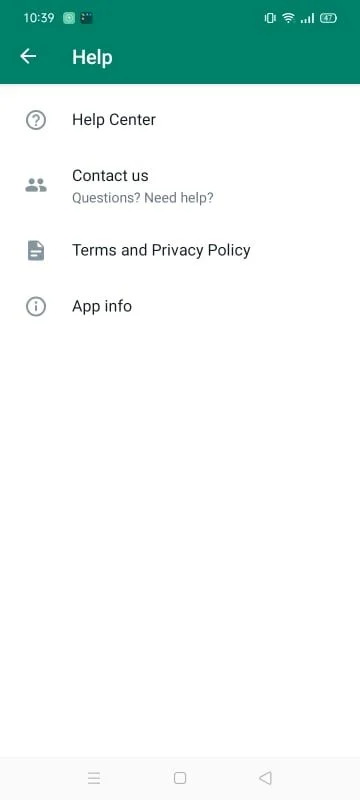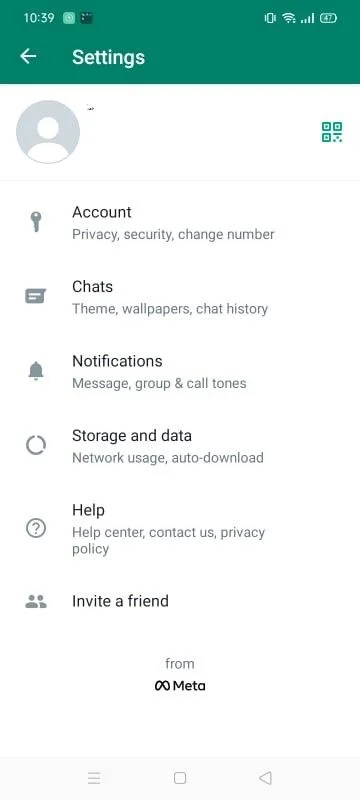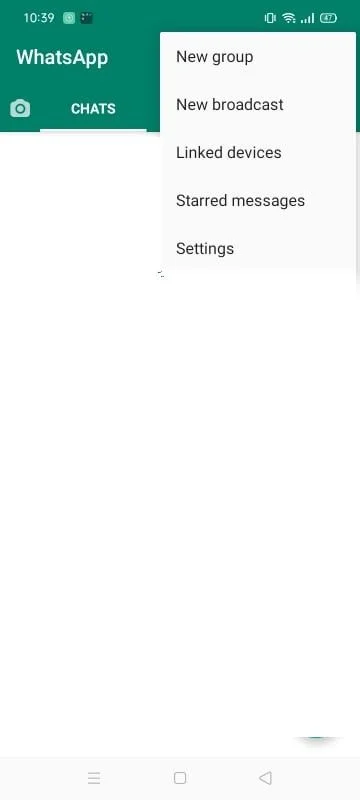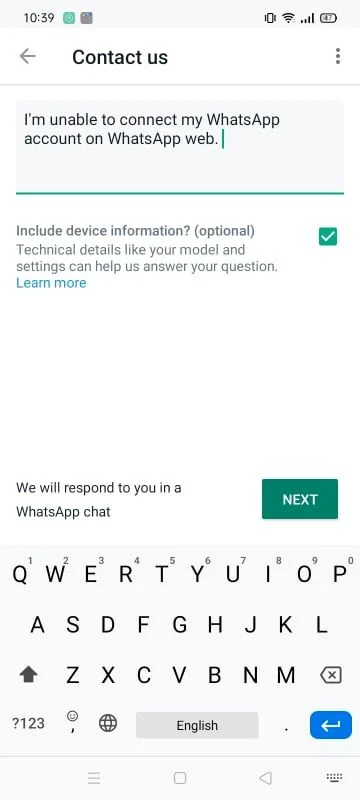اگر تلفن هوشمند شما نمی تواند کد QR نشان داده شده در واتس اپ وب را اسکن کند، اقدامات زیر را در جهت رفع ایراد اسکن نشدن بارکد واتس آپ دنبال کنید.
برای استفاده از WhatsApp در رایانه، باید یک QR کد را با استفاده از تلفن خود اسکن کنید تا حساب WhatsApp خود را با WhatsApp Web لینک کنید. حال اگر، نتوانید کد QR را اسکن کنید، استفاده از واتساپ وب امکان پذیر نخواهد بود.
مقاله های زیر را هم بخوانید:
هر آنچه که باید در مورد تنظیمات حریم خصوصی WhatsApp خود بدانید
6 بهترین ابزار واتس آپ برای سازماندهی چت ها، برنامه ریزی پیام ها و بهبود WhatsApp
بیشتر اوقات، گرد و غبار موجود روی صفحه کامپیوتر یا لنز دوربین موبایل شما میتواند باعث بروز این مشکل شود، اما گاهی اوقات خبر از وجود مشکلی جدی تر می دهد. اگر نتوانید QR کد را برای اتصال حساب واتس اپ خود به واتس اپ وب اسکن کنید، ما 9 راه حل پیشنهاد کرده ایم تا به شما کمک کنیم این مشکل را برطرف کنید.
رفع ایراد اسکن نشدن بارکد واتس آپ: مشکلات سخت افزاری
QR کدها گروهی از مربع های سیاه و سفید هستند. اگر ذرات گرد و غبار روی صفحه نمایش شما جمع شود و یکی از این مربع ها را بپوشانند، دوربین تلفن همراه شما نمی تواند فرآیند اسکن را به درستی انجام دهد.
از این رو، می توانید با تمیز کردن صفحه نمایش مانیتور خود کار را شروع کنید تا مطمئن شوید که هیچ ذرات گرد و غباری فرآیند اسکن کد را مختل نمی کند. همچنین ، مطمئن شوید که نشانگر ماوس روی QR کدی که میخواهید اسکن کنید، نباشد. نشانگر را در جای دیگری از صفحه نمایش قرار دهید.
همچنین، باید لنز دوربین تلفن همراه خود را نیز تمیز کنید، زیرا یک لنز کثیف، گرد و غبار را به عنوان بخشی از کد QR در نظر می گیرد و اسکن صحیح کد را غیرممکن می کند.
پس از انجام این اقدامات اگر همچنان مشکل برطرف نشد باید مطمئن شوید که هیچ مشکل دیگری در دوربین تلفن همراه شما وجود ندارد. می توانید با اسکن یک QR کد دیگر دوربین خود را امتحان کنید. اگر بازهم نتوانست QR کد را اسکن کند، مشکل در دوربین تلفن همراه می باشد.
همچنین، اگر مشکل اسکن کد محدود به واتساپ وب است، باید موضوع را بیشتر بررسی کنید. بنابراین، مراحل زیر را دنبال کنید.
مطمئن شوید که مشکل از خود WhatsApp نیست
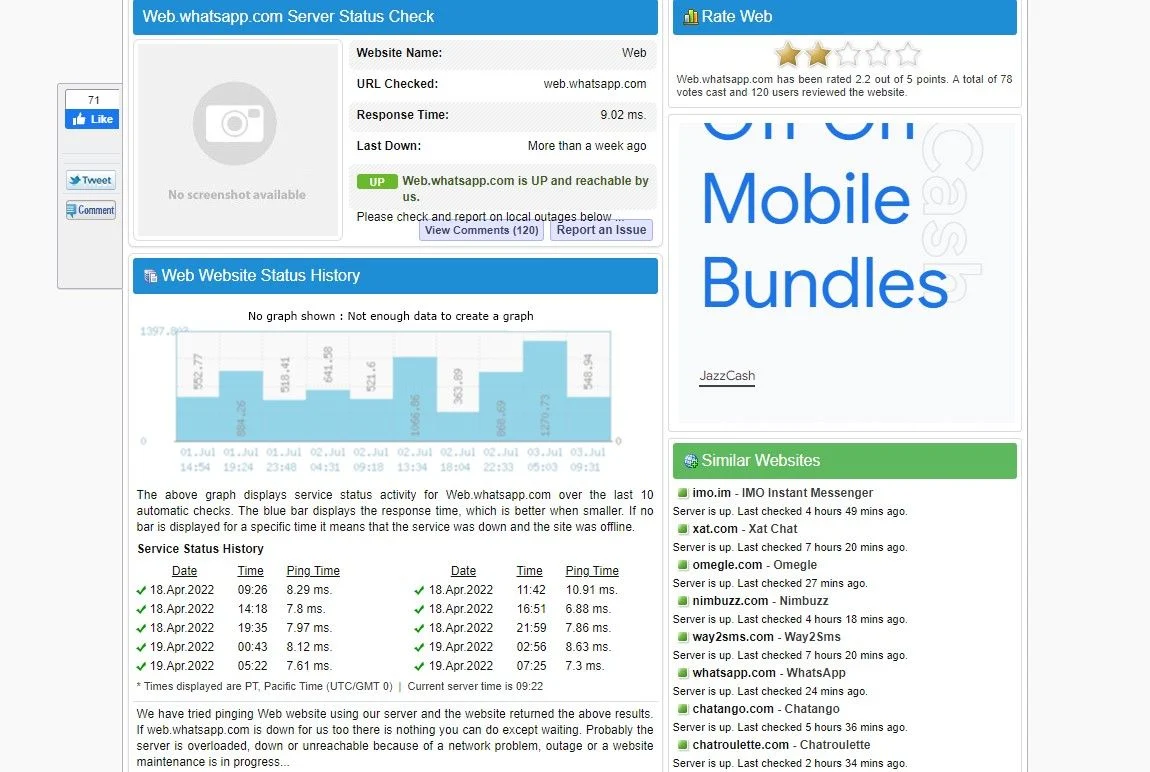
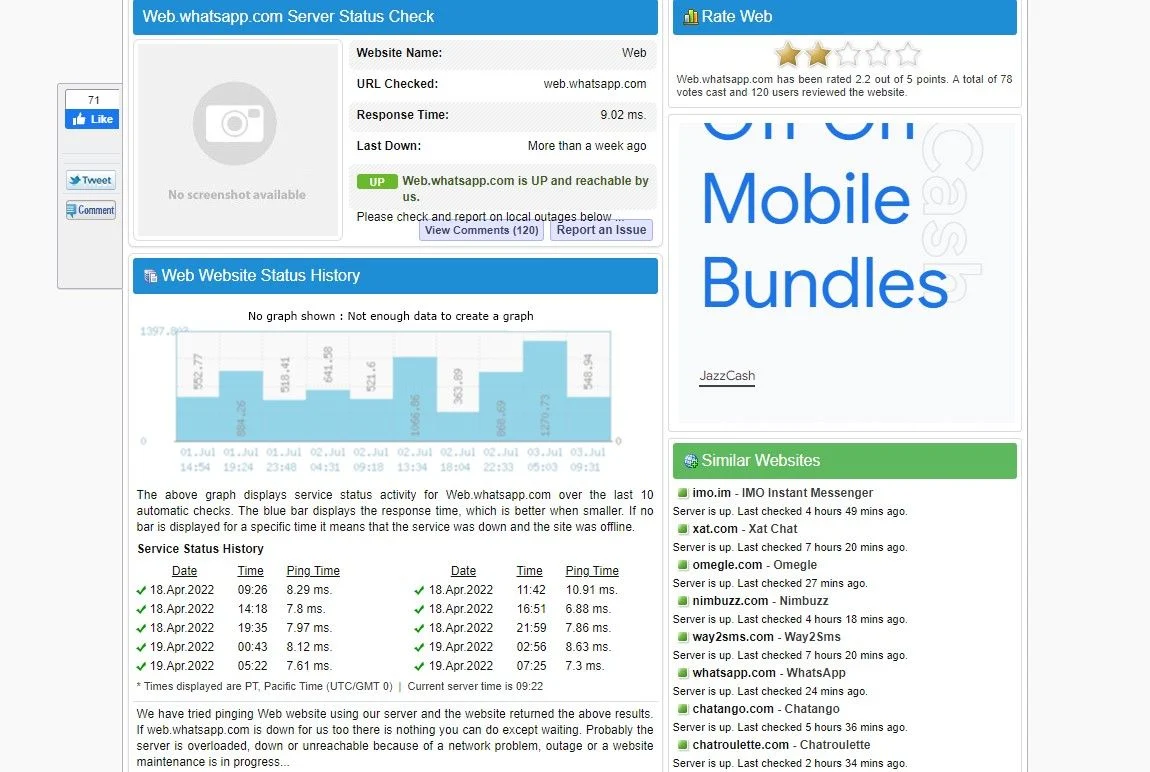
اطمینان حاصل کنید که ان مشکل از جانب WhatsApp نیست. از وبسایت IsItDownRightNow بازدید کنید و بررسی کنید که آیا کاربران دیگر مشکلات مشابه یا هرگونه قطعی گزارش کردهاند یا خیر.
اگر واتس اپ وب با یک مشکل فنی مواجه شده باشد، باید صبر کنید تا توسعه دهندگان این مشکل را حل کنند. درصورتیکه مشکلی در آنجا گزارش نشده است، از یکی از دوستان خود سوال کنید که آیا در رایانه آنها این مشکل وجود دارد یا خیر.
اگر این مشکل فقط برای شماست، مراحل عیب یابی را دنبال کنید.
رفع ایراد اسکن نشدن بارکد واتس آپ: مشکلات اتصال اینترنت
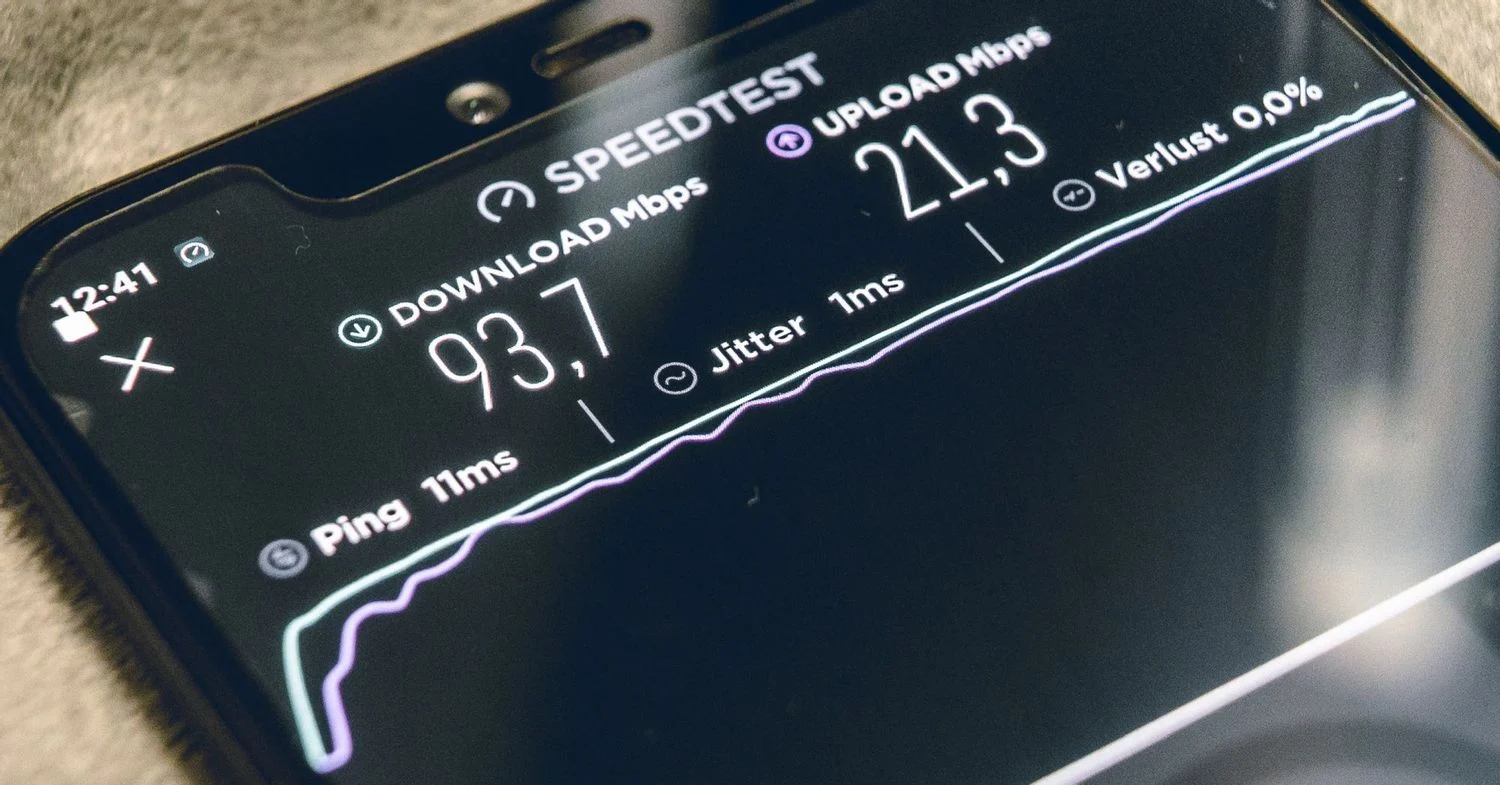
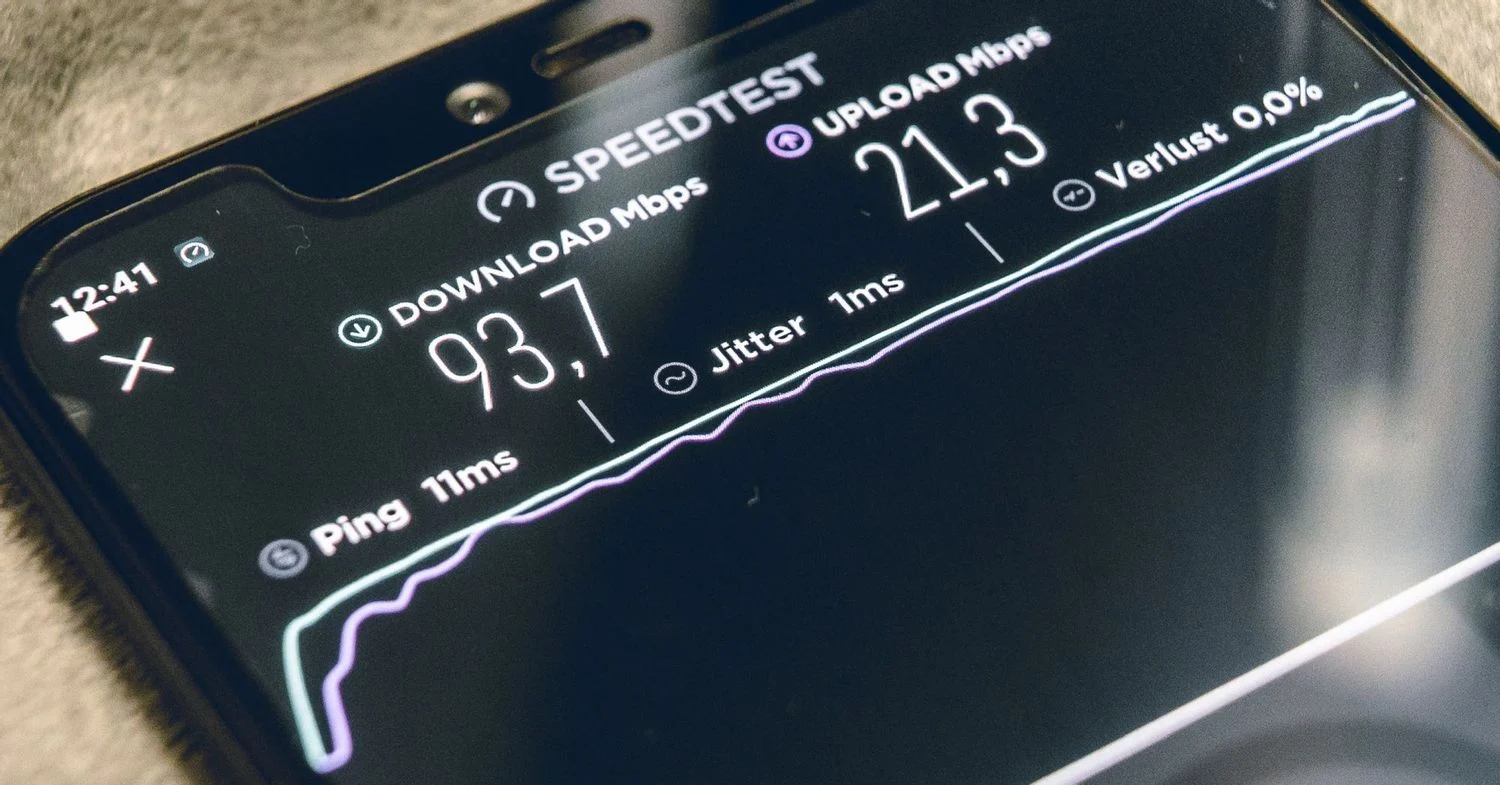
هنگام اتصال به یک دستگاه جدید، هم برنامه تلفن همراه WhatsApp و هم WhatsApp Web نیاز به اتصال اینترنتی فعال دارند. اگر هر یک از دستگاه ها به اینترنت متصل نباشد یا اگر اتصال ضعیف باشد، ممکن است هنگام اسکن با مشکل روبرو شوید.
بنابراین، مطمئن شوید که اینترنت در هر دو دستگاه به خوبی کار میکند و در صورت وجود مشکل در اینترنت، آن را حل کنید. وقتی مطمئن شدید که اینترنت باعث بروز این مشکل نیست، به مرحله بعد بروید.
تمام مراحل را در WhatsApp Web و WhatsApp Mobile از اول شروع کنید
برای رفع هرگونه نقص در هر یک از دستگاههایتان که مانع از اتصال واتساپ میشود، هم از برنامه واتساپ وب و هم از برنامه واتساپ درتلفن همراه خود خارج شوید. و فرآیند را از ابتدا آغاز کنید.
اطمینان حاصل کنید که مرورگر شما مقصر این اتفاق نیست
ممکن است به دلیل برخی اشکالات در مرورگر خود در WhatsApp Web با مشکل مواجه شده باشید. سعی کنید QR کد را با باز کردن واتساپ وب در یک مرورگر دیگر به طور همزمان امتحان کنید.
اگر فرآیند اسکن به خوبی انجام شود و بتوانید حساب WhatsApp خود را فعال کنید، مرورگر شما مقصر است. در این صورت، به طور موقت از یک مرورگر دیگر استفاده کنید.
ولی، اگر مشکل در مرورگر دیگر هم ادامه داشت، مراحل زیر رادنبال کنید.
تاریخچه مرورگر و اپلیکیشن موبایل WhatsApp را پاک کنید
حافظه پنهان اطلاعات موقت را ذخیره می کند تا وب سایت ها و برنامه ها سریعتر بارگذاری شوند. این احتمال وجود دارد که مرورگر اطلاعات مربوط به حساب واتس اپی که قبلاً لینک داده شده است را حفظ کند و در هنگام اتصال حساب جدید تداخل ایجاد شود.
بنابراین، تاریخچه را هم از برنامه تلفن همراه واتساپ و هم از مرورگر خود پاک کنید. مراحل انجام این کار بسته به پلتفرم و مرورگری که استفاده میکنید متفاوت است.
پس از پاک کردن کش، واتس اپ و واتس اپ وب را مجددا راه اندازی کنید و دوباره کد را اسکن کنید.
سایر حساب های مرتبط با واتس اپ را حذف کنید
اگر قبلاً حساب واتس اپ خود را به سایر مرورگرها و دستگاه های خود متصل کرده باشید، احتمالاً با این مشکل روبرو خواهید شد. بنابراین، قطع دسترسی تمام دستگاههایی که قبلاً در واتساپ شما لینک شدهاند ممکن است مشکل را حل کند.
برای لغو لینک دستگاه های مرتبط در واتس اپ، این مراحل را دنبال کنید:
- WhatsApp را در گوشی خود باز کنید.
- روی سه نقطه عمودی در گوشه بالا سمت راست ضربه بزنید (یا اگر از iPhone استفاده میکنید، روی Settings ضربه بزنید).
- به Linked devicesشده بروید.
- روی دستگاه یا مرورگری که میخواهید ارتباط با آن را قطع کنید ضربه بزنید.
- Log Out را انتخاب کنید.
همین مراحل را برای خروج از همه دستگاه ها تکرار کنید. سپس، دوباره سعی کنید با اسکن کد، یک دستگاه جدید را لینک کنید.
آنتی ویروس و برنامه های افزودنی مرورگر را غیرفعال کنید
هرچند احتمال کمی دارد، اما تداخل آنتی ویروس یا افزونه های مرورگر نیز ممکن است باعث بروز چنین مشکلاتی شود. بنابراین لازم است که این احتمالات را برطرف کنیم. برای اینکار، نرم افزار آنتی ویروس خود را خاموش کنید و افزونه های نصب شده را یکی یکی حذف کنید تا مشکل را برطرف کنید.
اطمینان حاصل کنید که مشکل از حساب واتس اپ شما نمی باشد.
شاید مشکل به جای برنامه تلفن همراه یا مرورگر، مربوط به حساب WhatsApp شما باشد. برای تعیین اینکه آیا این احتمال وجود دارد یا خیر، از حساب کاربری خود از تلفن همراه خود خارج شوید، به حساب یکی از اعضای خانواده خود وارد شوید و آن را به واتس اپ وب باز شده در همان مرورگر متصل کنید.
اگر فرآیند به طور کامل انجام شد، ممکن است مشکل از حساب شما باشد. در این صورت می توانید مشکل را به واتس اپ گزارش دهید.
نحوه گزارش مشکل به پشتیبانی واتساپ
برای گزارش مشکل به پشتیبانی واتس اپ، مراحل زیر را دنبال کنید:
- واتس اپ را باز کنید.
- روی سه نقطه عمودی در گوشه بالا سمت راست ضربه بزنید.
- به Settings > Help > Contact Us بروید.
- مشکل خود را با جزئیات بنویسید.
- روی Next ضربه بزنید و سپس Send my question to WhatsApp Support را بزنید.
اگر مشکل از این طریق حل نشد، از طریق ایمیل support@whatsapp.com با پشتیبانی WhatsApp تماس بگیرید. با این حال، انتظار نداشته باشید که به سرعت مشکل شما رفع شود.
کد را اسکن کنید و دوباره به واتس اپ وصل شوید
امیدواریم که راه حل های موجود در این مقاله به شما کمک کرده باشد که QRکد را اسکن کرده و دوباره به واتس اپ وب متصل شوید. هنگامی که هیچ کدام از این راه حل ها کار نکرد، باید مشکل را از طریق برنامه تلفن همراه یا ایمیل به عنوان آخرین راه حل به WhatsApp گزارش کنید.
به نظر شما واتس اپ چقدر امن است؟ در پاسخ باید بگوییم آنطور که فکر می کنید امن نیست. تهدیدات و خطراتی که باید از آنها آگاه باشید عبارتند از بدافزار های واتساپ وب ، پشتیبان گیری رمزگذاری نشده و اشتراک گذاری داده ها در فیسبوک.